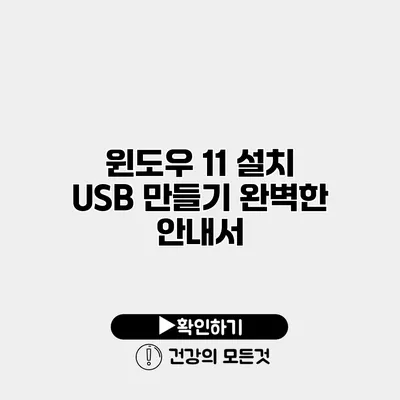윈도우 11 설치 USB 만들기 완벽한 안내서
가장 최신의 운영체제를 사용해보고 싶으신가요? 그렇다면 윈도우 11을 설치할 수 있는 USB를 만드는 방법을 알아보셔야 해요. 이 포스팅은 윈도우 11 설치 USB를 만드는 과정을 쉽고 빠르게 설명해드릴게요.
✅ 그래픽 드라이버 설치를 위한 필수 시스템 요구사항을 지금 바로 확인해보세요.
윈도우 11 시스템 요구 사항
윈도우 11을 설치하기 전에, 여러분의 컴퓨터가 충족해야 하는 시스템 요구 사항을 확인하세요. 아래의 표를 통해 주요 요구 사항을 확인할 수 있습니다.
| 요구 사항 | 상세 정보 |
|---|---|
| 프로세서 | 1GHz 이상, 2코어 이상의 64비트 프로세서 또는 시스템 온 칩(SoC) |
| 메모리 | 4GB RAM 이상 |
| 저장 공간 | 64GB 이상의 저장 공간 |
| TPM | TPM 버전 2.0 필요 |
| 그래픽 카드 | DirectX 12 지원 그래픽 장치 |
✅ 윈도우 11 설치 파일을 쉽게 다운로드하는 방법을 알아보세요!
윈도우 11 설치 USB 만들기 준비물
윈도우 11 설치 USB를 만들기 위해서는 다음과 같은 준비물이 필요해요:
- 8GB 이상의 USB 메모리 (비어 있어야 해요)
- 윈도우 11 ISO 파일 (마이크로소프트 공식 사이트에서 다운로드 가능)
- Rufus 또는 Windows Media Creation Tool과 같은 도구
USB 메모리 포맷팅
USB 메모리를 사용하기 전에 포맷하는 것이 중요해요. 아래의 과정을 따라 해 보세요:
- USB 메모리를 컴퓨터에 연결해요.
- ‘내 컴퓨터’에서 USB를 마우스 오른쪽 버튼으로 클릭한 후, ‘포맷’을 선택해요.
- 파일 시스템을 ‘FAT32’로 선택하고, ‘빠른 포맷’을 체크한 후 시작해요.
윈도우 11 ISO 파일 다운로드
마이크로소프트 공식 웹사이트에서 윈도우 11 ISO 파일을 다운로드할 수 있어요. 로 가서 안내에 따라 ISO 파일을 다운로드하세요.
✅ 윈도우 10 설치 USB를 만드는 방법을 자세히 알아보세요.
설치 USB 만들기
이제 윈도우 11 설치 USB를 만드는 방법을 알아볼게요.
Rufus를 이용한 USB 만들기
- Rufus 프로그램을 다운로드하여 실행해요.
- ‘장치’에서 여러분의 USB 메모리를 선택해요.
- ‘부트 선택’에서 다운로드한 윈도우 11 ISO 파일을 선택해요.
- ‘파티션 형식’은 ‘GPT’를 선택하고, ‘파일 시스템’은 ‘FAT32’로 두고 시작해요.
이 과정을 마치면 USB가 자동으로 제작될 거예요.
Windows Media Creation Tool 사용하기
- Windows Media Creation Tool을 실행해요.
- ‘다른 PC용 설치 매체(USB 플래시 드라이브, DVD 또는 ISO 파일)’를 선택해요.
- 언어, 에디션, 아키텍처를 선택한 후 USB를 선택해요.
- 다운로드가 완료되면 자동으로 USB 설치 매체가 생성돼요.
✅ 윈도우 11 설치 파일을 어떻게 다운로드할 수 있는지 알아보세요.
설치 USB로 윈도우 11 설치
USB가 준비되면, 이제 설치를 시작할 수 있어요. USB를 컴퓨터에 연결한 후 아래의 과정을 따라 해요.
- 컴퓨터를 재부팅하며 BIOS에 들어가요. 보통 DEL, F2 또는 F12 키를 눌러 들어갈 수 있어요.
- 부트 메뉴에서 USB 장치를 첫 번째 부팅 장치로 설정해요.
- 저장 후, 컴퓨터가 USB에서 부팅되면 윈도우 설치 화면이 나타나요.
- 설치 과정을 따라가며 언어, 시간 및 키보드 레이아웃을 선택하고 ‘다음’을 클릭해요.
- ‘지금 설치’를 클릭한 후, 제품 키를 입력하거나 여기를 건너뛰어요.
- 설치할 에디션을 선택하고 ‘다음’을 클릭해요.
- 라이센스 약관에 동의한 후, 설치 유형에서 ‘사용자 지정: Windows만 설치(고급)’을 선택해요.
설치 중 주의할 점
- 기존 데이터가 삭제될 수 있으니 백업해 두는 것이 중요해요.
- 설치 후 첫 설정에서 사용자 계정과 기본 설정을 마치면 윈도우 11이 완벽하게 설치됩니다.
결론
이제 여러분은 윈도우 11 설치 USB를 만드는 방법을 잘 알아두셨을 거예요. 이 과정을 통해 여러분의 컴퓨터에 최신 운영체제를 설치할 수 있답니다! 이제, 윈도우 11의 다양한 새로운 기능을 경험해보세요. 필요한 경우 친구나 가족과 이 정보를 공유해 주시는 것도 좋을 것 같아요! 설치 과정에서 문제가 발생하면 언제든지 도움을 요청해 주세요.
이 포스팅이 도움이 되셨기를 바라며, 윈도우 11 설치의 세계로 발을 내딛어 보세요.
자주 묻는 질문 Q&A
Q1: 윈도우 11 설치를 위한 시스템 요구 사항은 무엇인가요?
A1: 윈도우 11은 1GHz 이상의 2코어 이상의 64비트 프로세서, 4GB RAM, 64GB 이상의 저장 공간, TPM 버전 2.0. DirectX 12 지원 그래픽 카드를 요구합니다.
Q2: 윈도우 11 설치 USB를 만들기 위해 필요한 준비물은 무엇인가요?
A2: 8GB 이상의 비어 있는 USB 메모리, 윈도우 11 ISO 파일, 그리고 Rufus 또는 Windows Media Creation Tool과 같은 도구가 필요합니다.
Q3: USB로 윈도우 11을 설치하는 방법은 어떻게 되나요?
A3: USB를 컴퓨터에 연결하고 BIOS에서 USB를 첫 번째 부팅 장치로 설정한 후, 설치 과정을 따라가면 됩니다.